Polylangで多言語のWordPressウェブサイトを作成する方法
公開: 2018-11-20地元の聴衆に売りたい場合は、多言語のWebサイトを作成する必要があります。
顧客が話す言語を使ってみませんか?
また、多言語Webサイトで競争上の優位性を得ることができます。 あなたは彼らが快適な言語でウェブサイトバージョンを作成することによってあなたの聴衆の心を勝ち取ることができます。
あなたが地元の企業や英語を話さないコミュニティに販売している人なら、別の言語を実装することで売り上げを伸ばすことができます。
さらに、WordPressで多言語のウェブサイトを作成することは、一度コツをつかめば簡単です。
プラグインをインストールするだけで、Webサイトは別の言語に対応できます。
そこには多くのプラグインがありますが、このガイドでは、Polylangを使用します。 無料で使いやすいPolylangをお勧めします。
このプラグインを使用して、投稿、ページ、カテゴリ、さらには投稿タグを作成し、それぞれの言語を定義できます。 Polylangを使用すると、Webサイトで必要な数の言語を使用できます。 RTL言語スクリプトもサポートしています。
すべてのWordPress言語は、Polylangプラグインで自動的にダウンロードおよび更新されます。 お急ぎの場合は自動翻訳もご利用いただけます。
自動翻訳は正確ではないため、手動翻訳を使用することをお勧めします。少なくとも言語であるスペイン語については、このガイドで翻訳します。
それでは、始めましょう。
目次
- Polylangプラグインの機能
- Polylangで多言語のWordPressウェブサイトを作成する
- ステップ1:Polylangをインストールする
- ステップ2:言語を追加する
- ステップ3:デフォルト言語を設定する
- ステップ4:言語スイッチャーを設定する
- ナビゲーションメニューの言語スイッチャー
- ウィジェットを使用した言語スイッチャー
- ステップ5:テーマパネルの翻訳
- ステップ6:Polylang設定
- URLの変更
- ブラウザ言語の検出
- メディア
- ステップ7:投稿、ページ、カテゴリ、タグの翻訳
- 結論
Polylangプラグインの機能
- 無制限の言語をサポート
- RTLスクリプトと完全に互換性があります
- 投稿、ページ、メディア、カテゴリ、メニュー、ウィジェット、およびその他のテーマオプションを翻訳できます。
- 言語スイッチャーウィジェットまたはナビゲーションメニューを追加できます
Polylangで多言語のWordPressウェブサイトを作成する
ステップ1:Polylangをインストールする
まず、WordPressのWebサイトにPolylangプラグインをインストールする必要があります。
- WordPressダッシュボードにログインします
- プラグインに移動
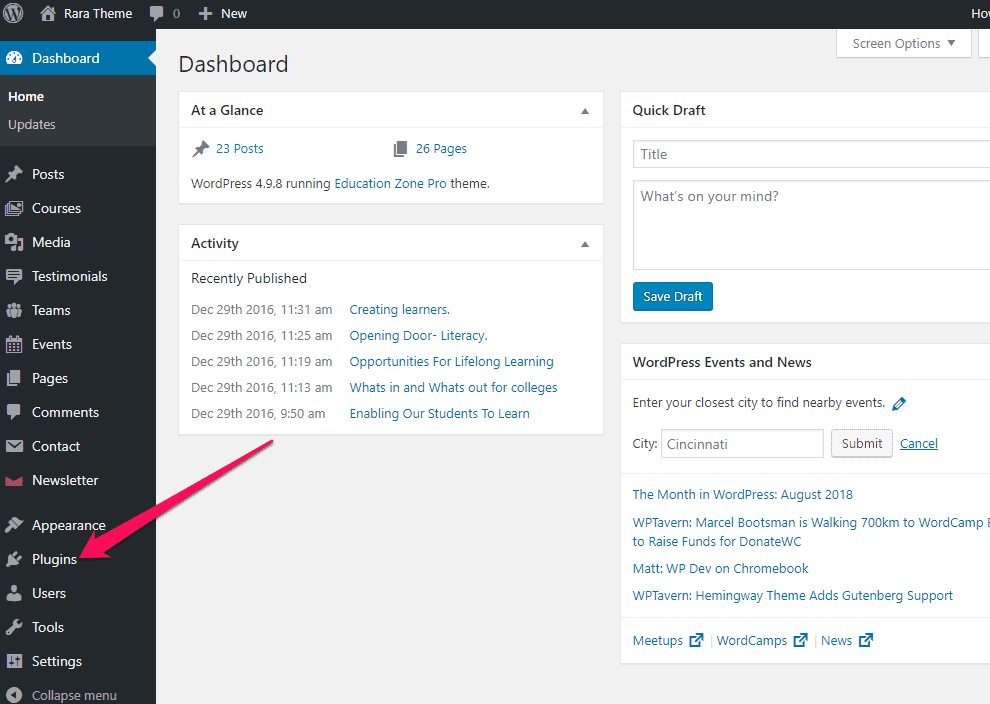
- [新規追加]をクリックします
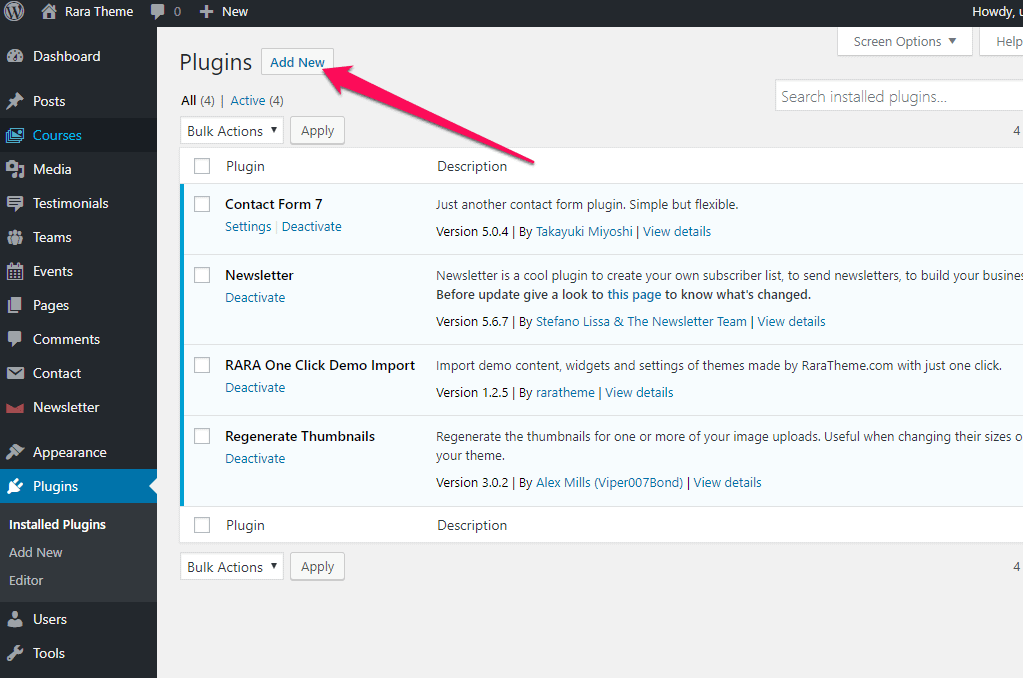
- Polylangプラグインを検索し、 [今すぐインストール]をクリックします
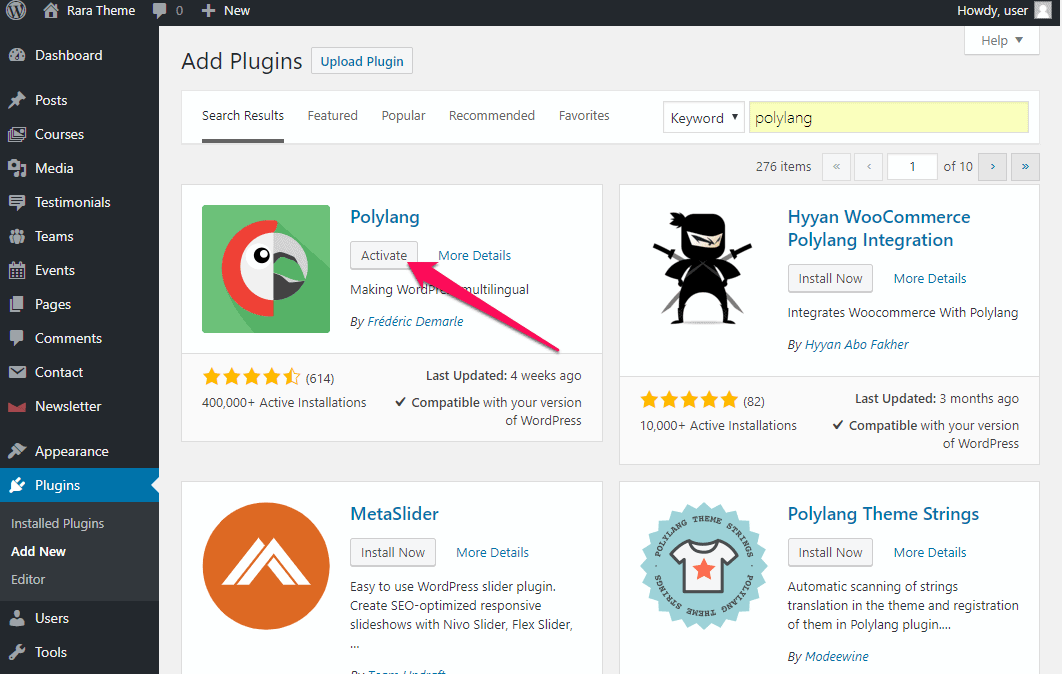
- プラグインがインストールされたら、[アクティブ化]をクリックします。 有効にすると、ダッシュボードに[言語]オプションが表示されます。
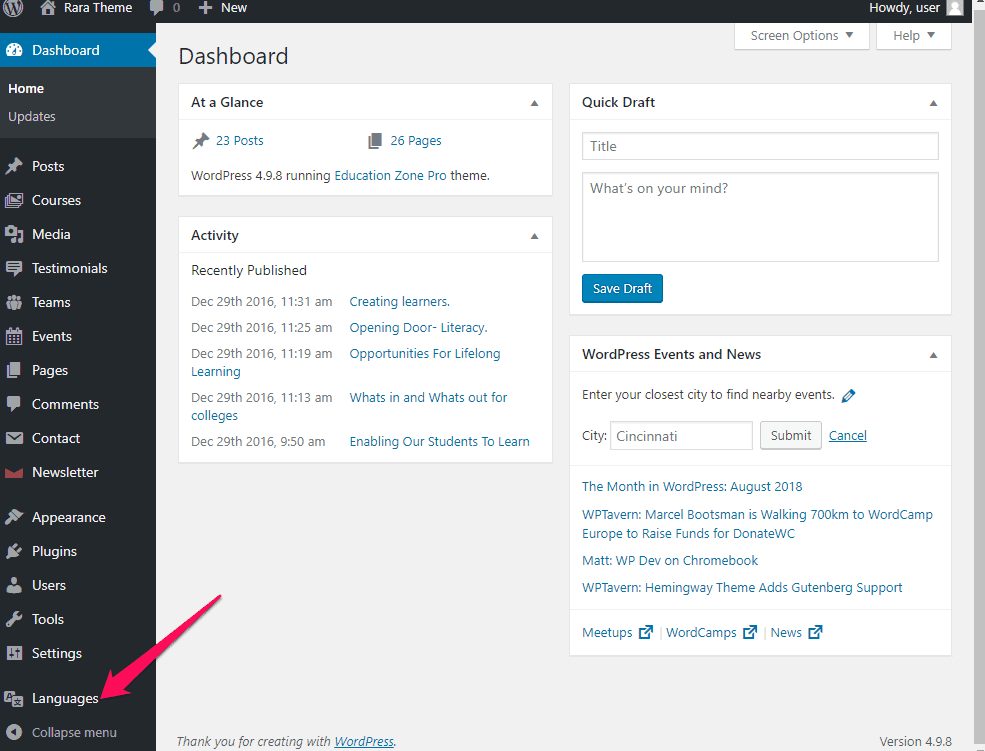
プラグインをインストールしたら、先に進んでPolylangプラグインを構成する必要があります。 Polylangには、90以上の言語が事前定義されています。 最初のステップは、Webサイトに必要な言語を追加することです。
ステップ2:言語を追加する
WordPress Webサイトに言語を追加するには、[言語]に移動します。
- ドロップダウンメニューから、最初の言語を選択します。 私たちにとっては英語になります。 ウェブサイトの英語版が必要ない場合は、ドロップダウンから別の言語を選択してください。 次に、[新しい言語の追加]をクリックします。
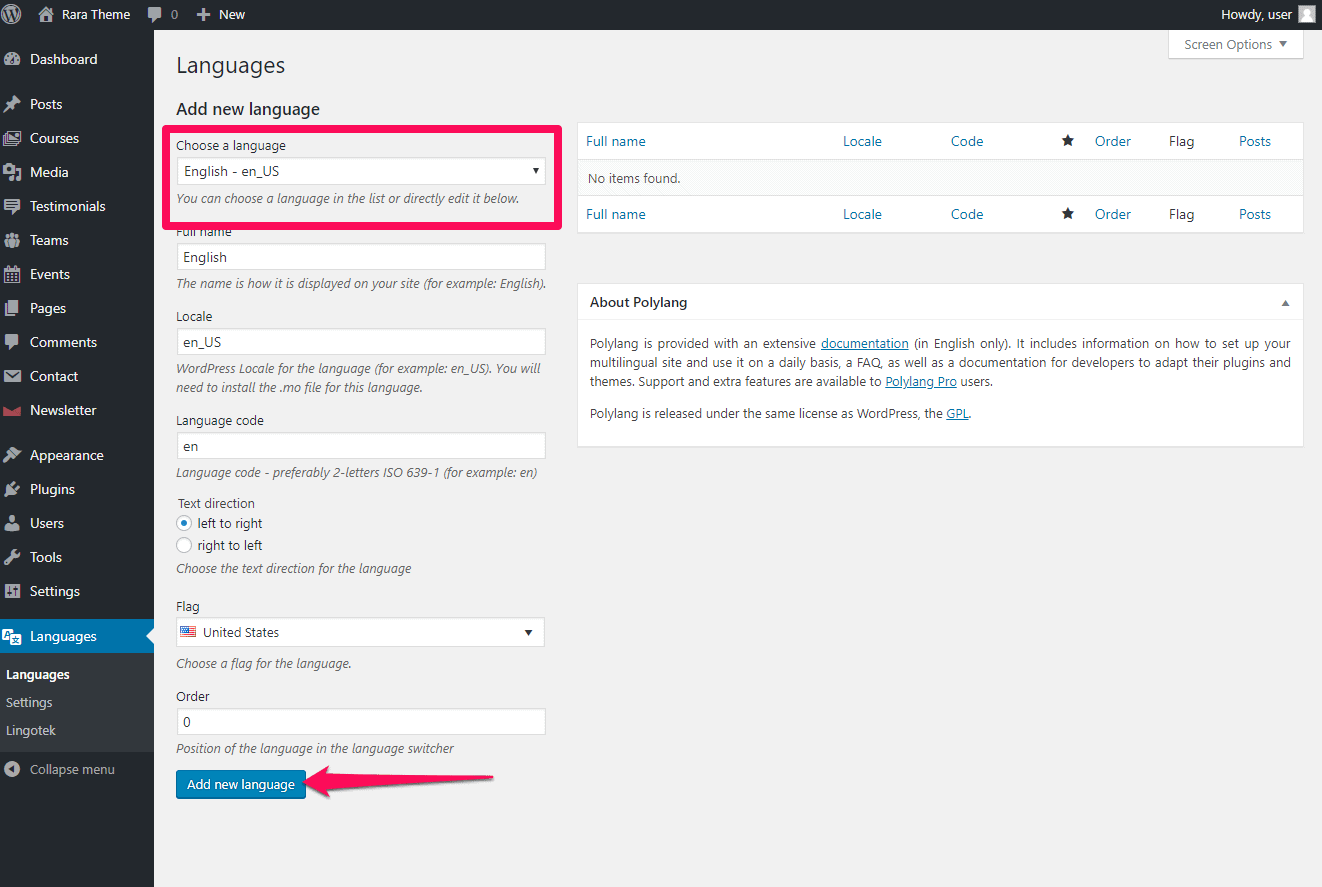
- 同様に、別の言語を選択します。 言語はいくつでも追加できます。 この場合、第二言語としてスペイン語を追加します。
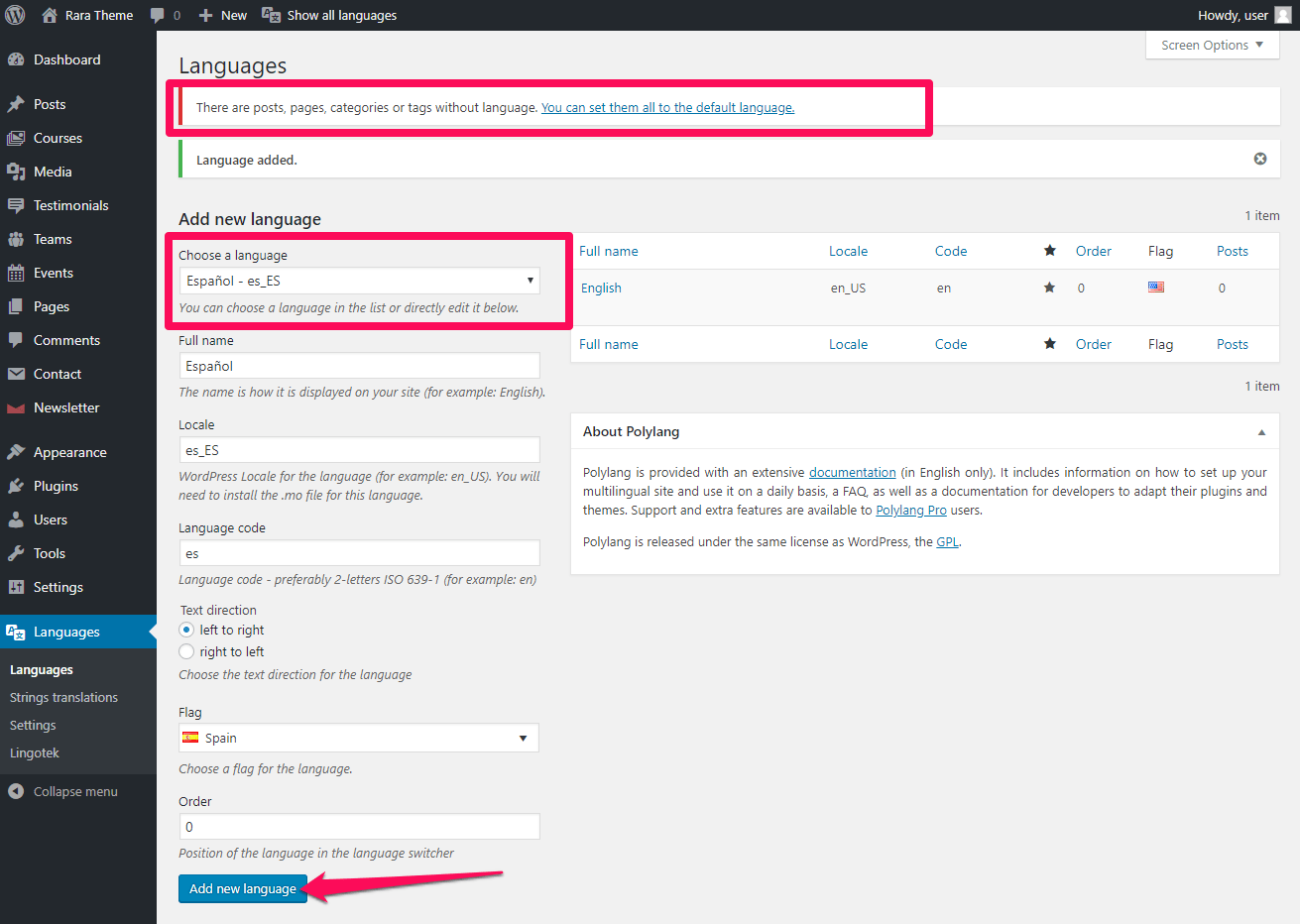
優先言語を追加したら、言語の順序を選択します。 複数の言語を追加すると、プラグインは既存の投稿、ページ、カテゴリ、またはタグのデフォルト言語を設定するための通知を表示します。
ステップ3:デフォルト言語を設定する
サイトのデフォルト言語を設定する必要があります。 既存のコンテンツの言語をデフォルトの言語にする必要があります。
デフォルトの言語を設定するには、言語の星印にカーソルを合わせてクリックします。 言語の青い星は、それがデフォルトの言語であることを意味します。 私たちの場合、英語がデフォルトの言語です。
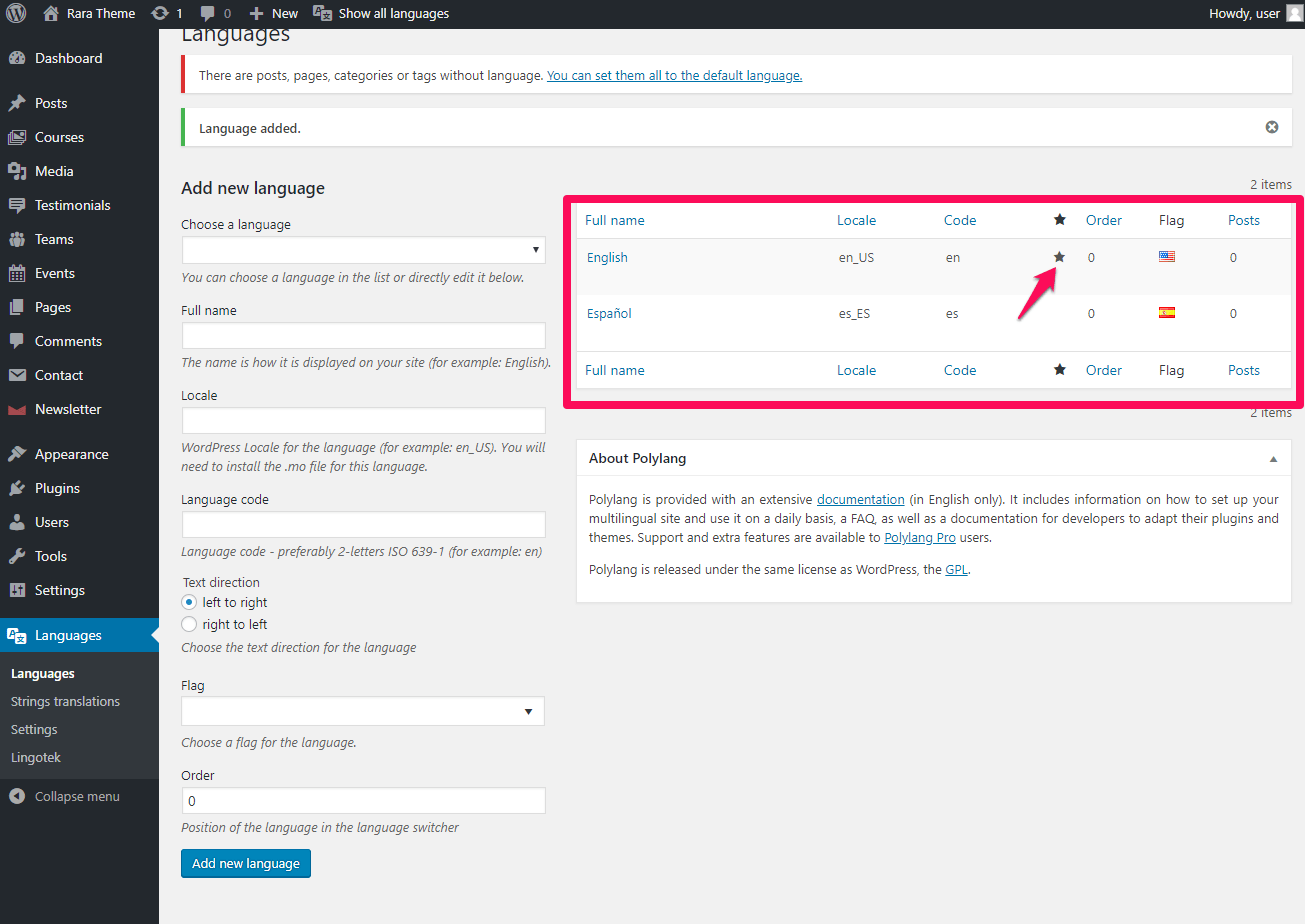
ステップ4:言語スイッチャーを設定する
多言語のWebサイトのほとんどは、訪問者が好みの言語に簡単に切り替えるのに役立つ言語スイッチャーオプションを表示します。 ウィジェットを使用して、ナビゲーションメニューまたはサイドバーで言語スイッチャーオプションを保持できます。
注:言語スイッチャーを正常に使用するには、テーマがPolylangプラグインと互換性がある必要があります。 テーマに最適なオプションを試してください。
ナビゲーションメニューの言語スイッチャー
メニューバーに言語スイッチャーオプションを追加して、訪問者がWebサイトの他のバージョンに簡単に移動できるようにすることができます。 メニューバーに言語スイッチャーオプションを追加するには、以下の手順に従ってください。
注: Webサイトの言語ごとに個別のメニューを作成する必要があります。
- WordPressダッシュボードにログインします
- [外観]> [メニュー]に移動します
- プライマリメニューを選択します
- [言語スイッチャー]チェックボックスをクリックしてから、[メニューに追加]オプションをクリックします
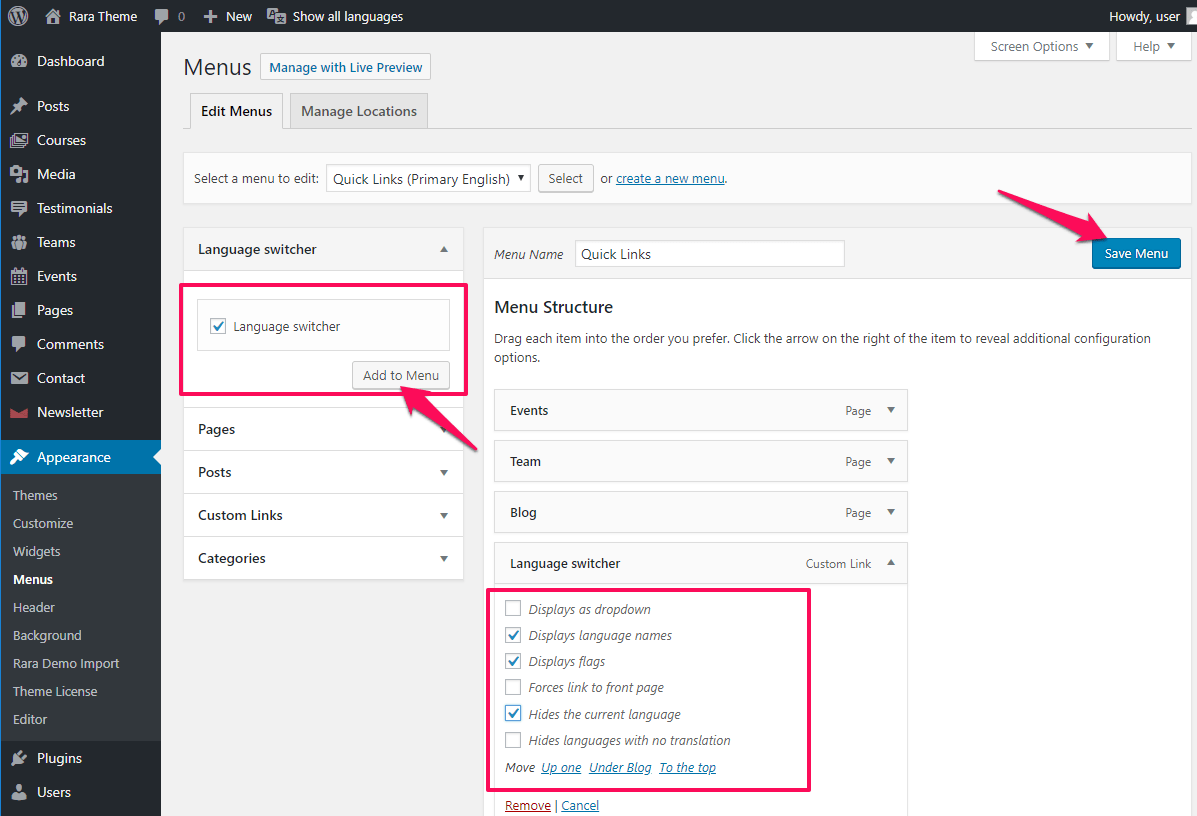
- 上記のように[言語スイッチャー]ドロップダウンをクリックし、[言語名の表示]、[フラグの表示]、および[現在の言語の非表示]にチェックマークを付けます。
- [メニューの保存]をクリックします。
注:言語スイッチャーオプションが[メニュー設定]に表示されていない場合は、画面の右上にある[画面オプション]をクリックし、[言語スイッチャー]オプションのチェックボックスをオンにします。

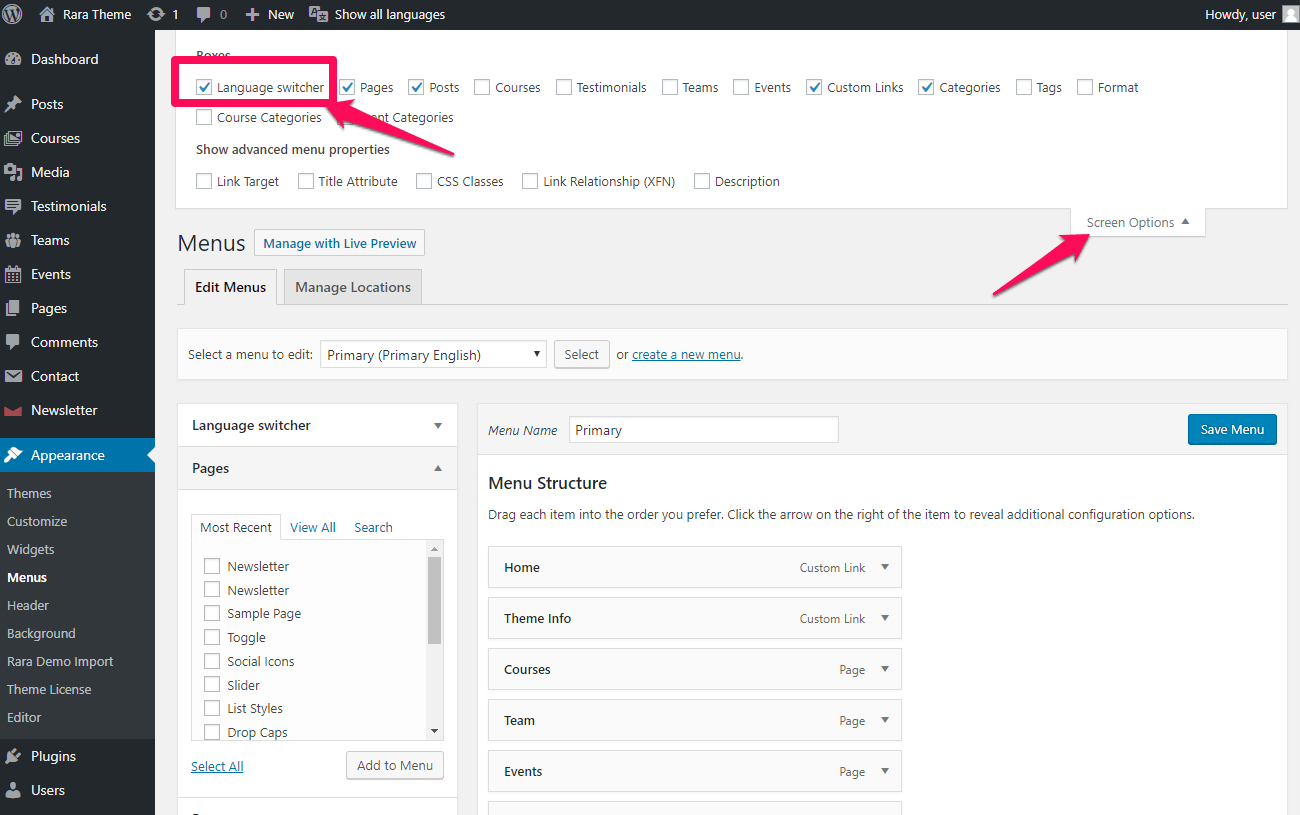
メニューに言語スイッチャーを追加したら、サイトにアクセスしてください。 すべてを正しく行った場合、サイトには以下のような言語スイッチャーが必要です。
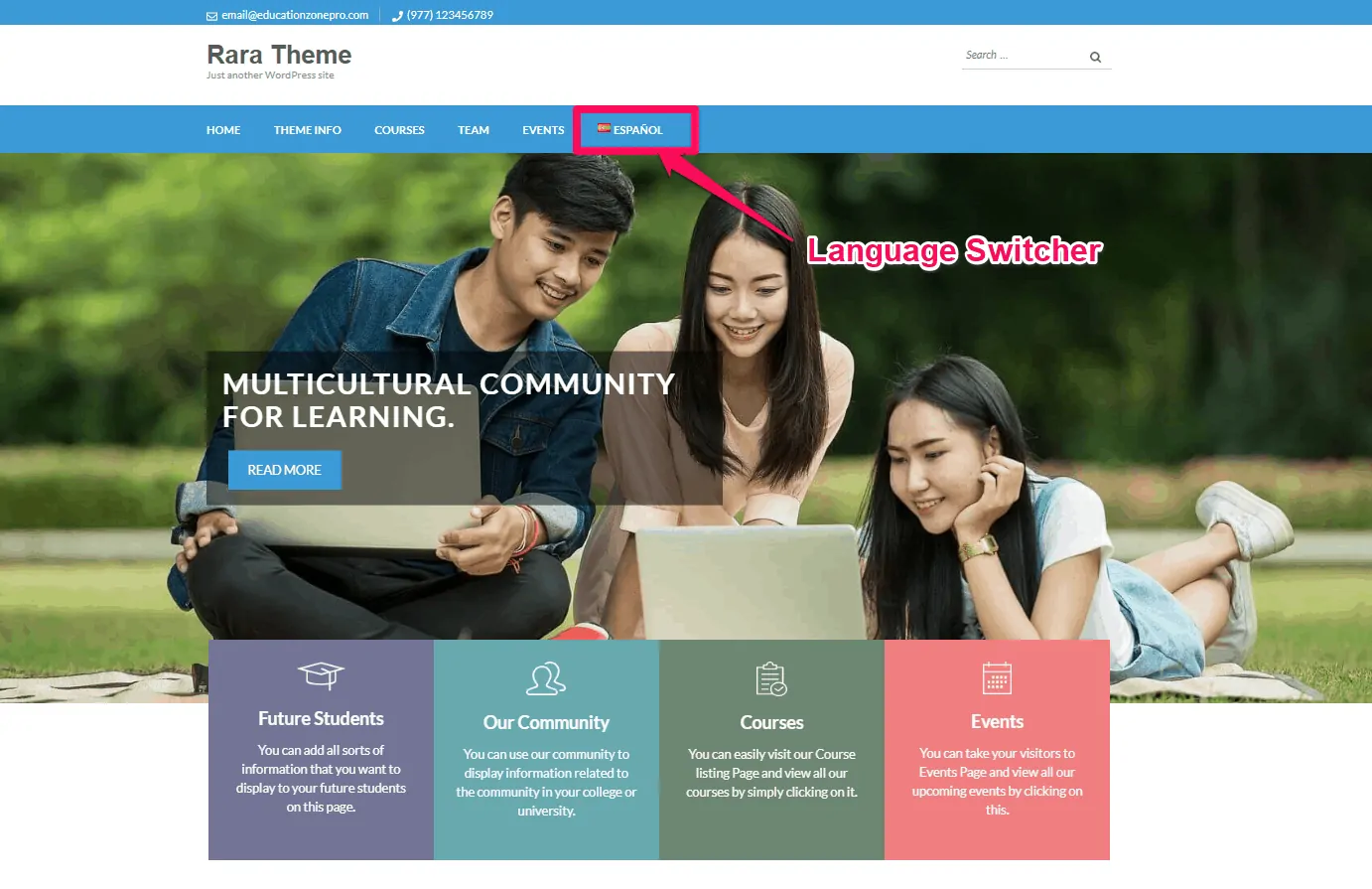
言語スイッチャーオプションをクリックすると、他のバージョンのWebサイトに切り替えることができます。 私たちの場合、ウェブサイトの第二言語はスペイン語です。
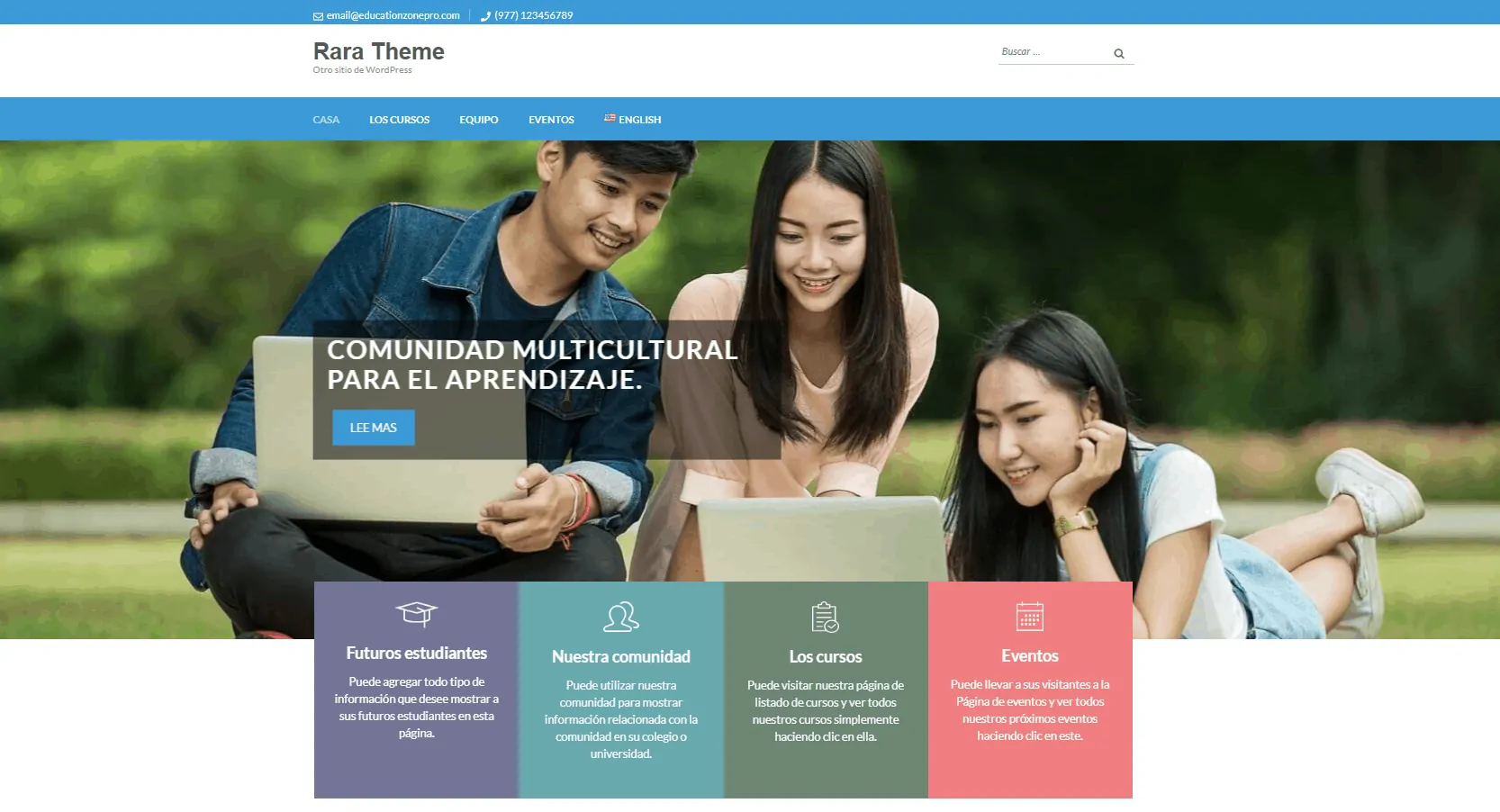
ウィジェットを使用した言語スイッチャー
ウィジェット領域に言語スイッチャーオプションを追加して、ユーザーが選択した言語を簡単に切り替えることができるようにすることもできます。 言語スイッチャーは、サイドバーウィジェットまたはフッターウィジェットに追加できます。
ウィジェット領域に言語スイッチャーを追加するには、以下の手順に従ってください。
- WordPressダッシュボードにログインします
- [外観]> [ウィジェット]に移動します
- 言語スイッチャーウィジェットをドラッグし、テーマでサポートされている場合は、目的のサイドバーまたはフッターに配置します。
- サイドバーに複数の言語を追加できます。
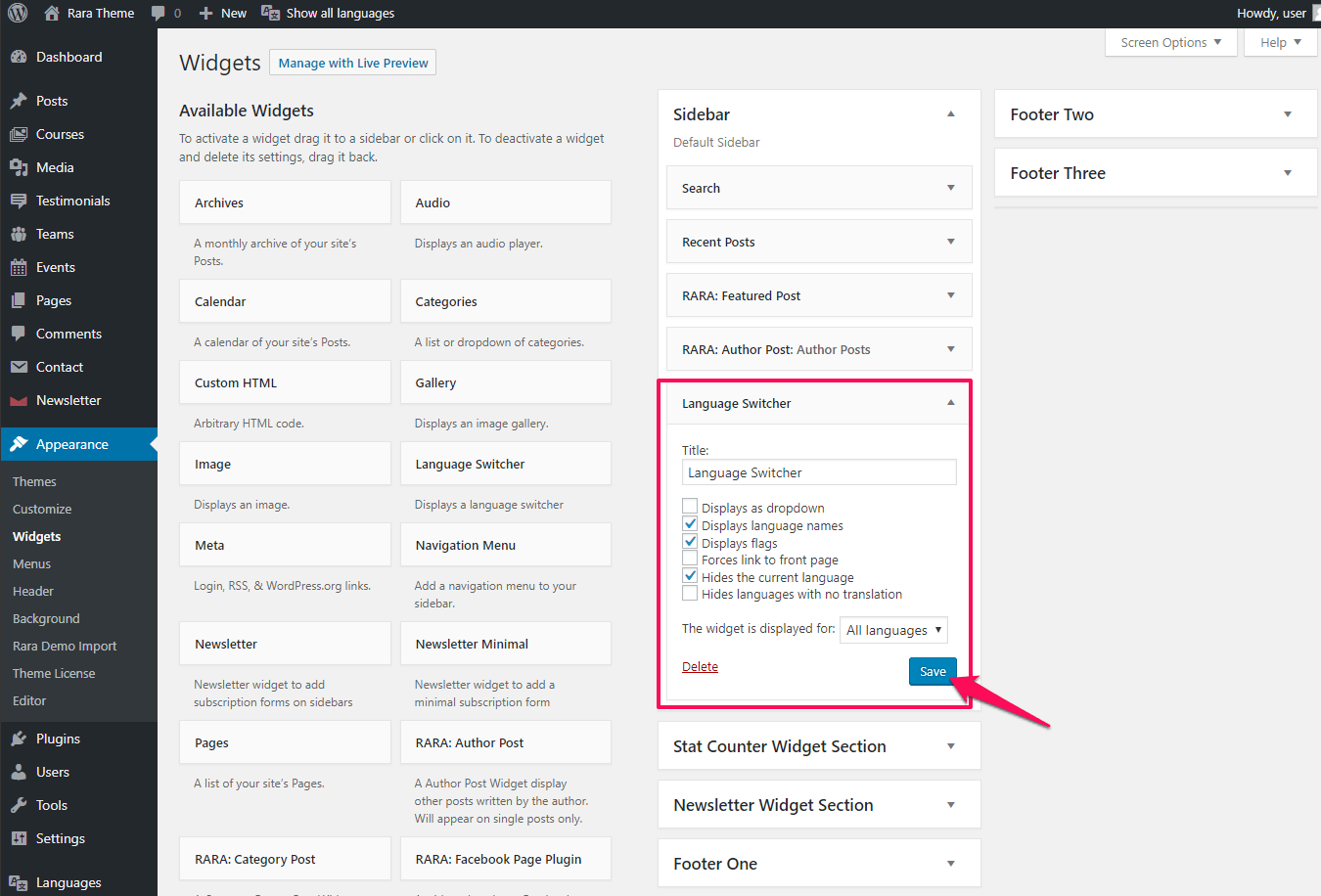
オプションを選択したら、[保存]をクリックして、ウィジェット領域に言語スイッチャーを追加します。
ステップ5:テーマパネルの翻訳
[言語]メニューに新しい言語を追加したら、テーマのコンポーネントを翻訳する必要があります。
テーマとプラグインのコンポーネントを翻訳するには、次の手順に従います。
- [言語]> [文字列の翻訳]に移動します
サイトタイトル、サイトタグライン、ウィジェットタイトルなど、Webサイトのさまざまなユーザー定義コンポーネントを翻訳できます。 Polylangでは、テーマとプラグインのオプションを翻訳することもできます。 オプションを表示するには、テーマがPolylangと互換性がある必要があることを忘れないでください。 多言語のテーマを確認してください。
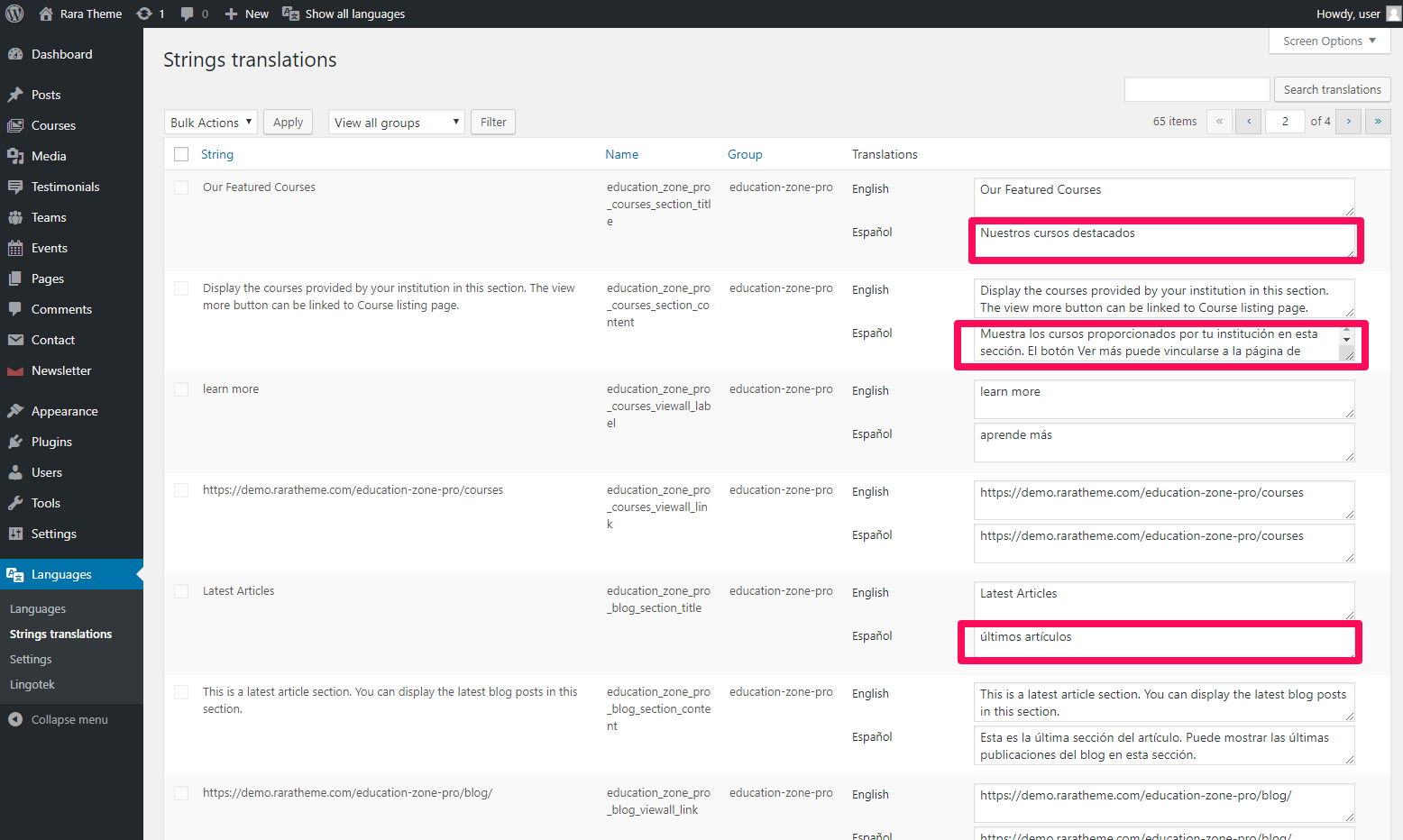
文字列列には、デフォルト言語の文字列が含まれています。 あなたはそれらをあなたがあなたのウェブサイトにインストールした追加の言語に翻訳することができます。 翻訳された文字列を翻訳列の入力フィールドに入力します。 翻訳された文字列をすべて入力したら、[変更を保存]をクリックします。
ステップ6:Polylang設定
URLの変更
ここから、投稿、ページ、カテゴリのさまざまな言語のURL変更を実行して、多言語SEOを最大限に活用できます。 ただし、初心者の場合は、URL設定に触れないことをお勧めします。
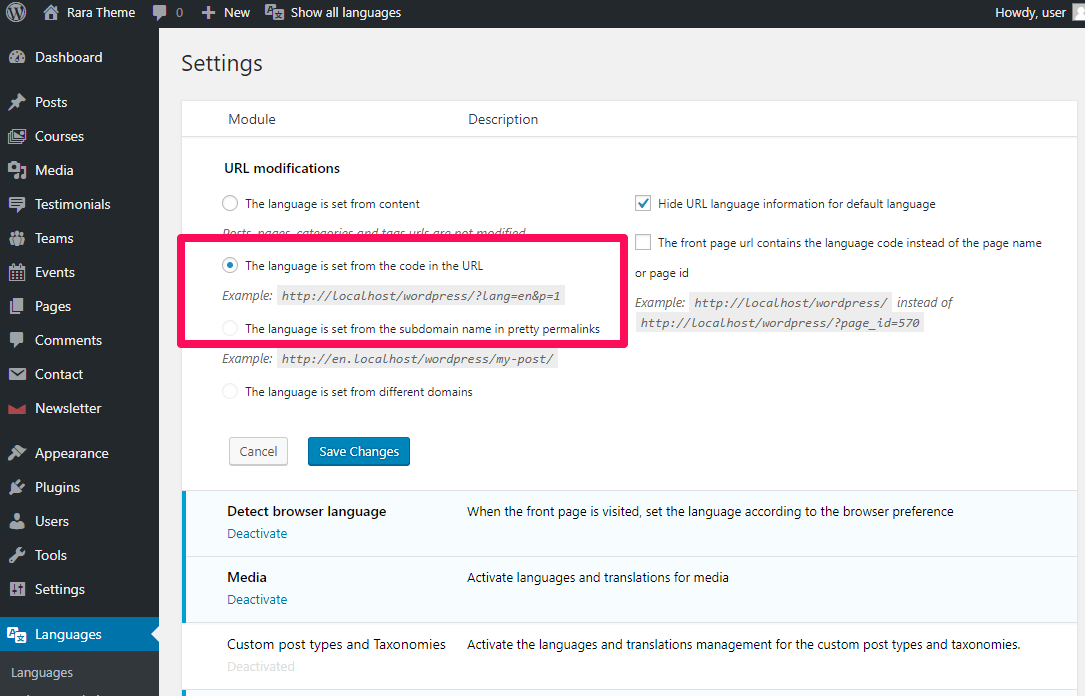
ブラウザ言語の検出
このオプションを有効にすると、訪問者は最初に、ブラウザで優先言語として設定されている言語でWebサイトを表示します。

このオプションを有効にしていない場合、訪問者にはデフォルトの言語でサイトが表示されます。
メディア
メディアオプションはデフォルトでアクティブになっており、タイトル、代替テキスト、説明などのメディアアイテムに関連付けられたテキストを翻訳します。

メディアアイテムを別の言語に翻訳することは、ローカルSEOのメディアアイテムを最適化するための最適な方法です。
ステップ7:投稿、ページ、カテゴリ、タグの翻訳
所定の手順に従って、既存の投稿の多言語投稿を作成してください。
- WordPressダッシュボードにログインします
- [投稿]に移動して、[すべての投稿]をクリックします
ここに既存の投稿のリストが表示されます。 チェックマークは、投稿の現在の言語を示します。
言語のフラグの横にある「 + 」記号をクリックすると、新しい投稿を作成するためのページに移動します。ここで、既存の投稿の手動翻訳を入力する必要があります。
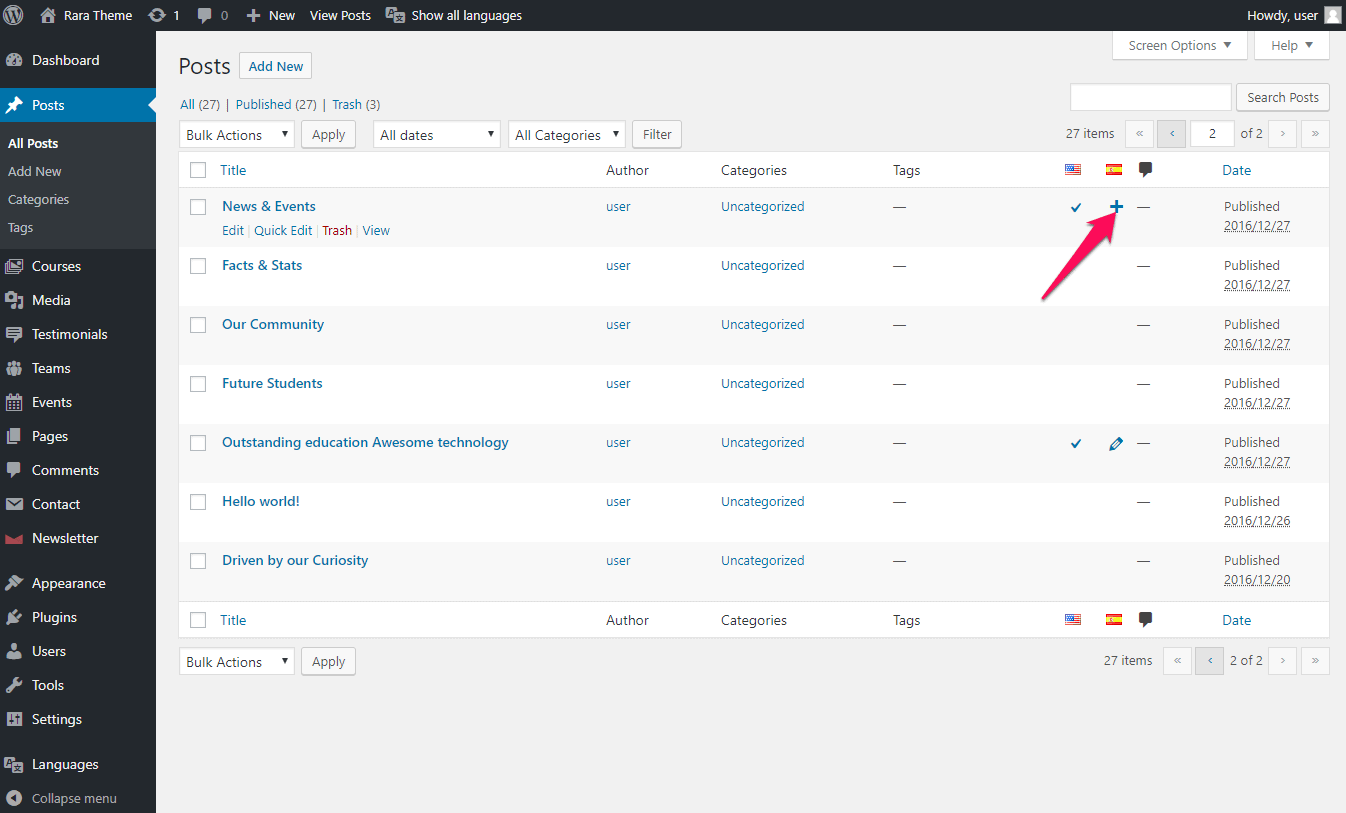
- 選択した言語の翻訳テキストを入力します。 多言語投稿の例を以下に示します。
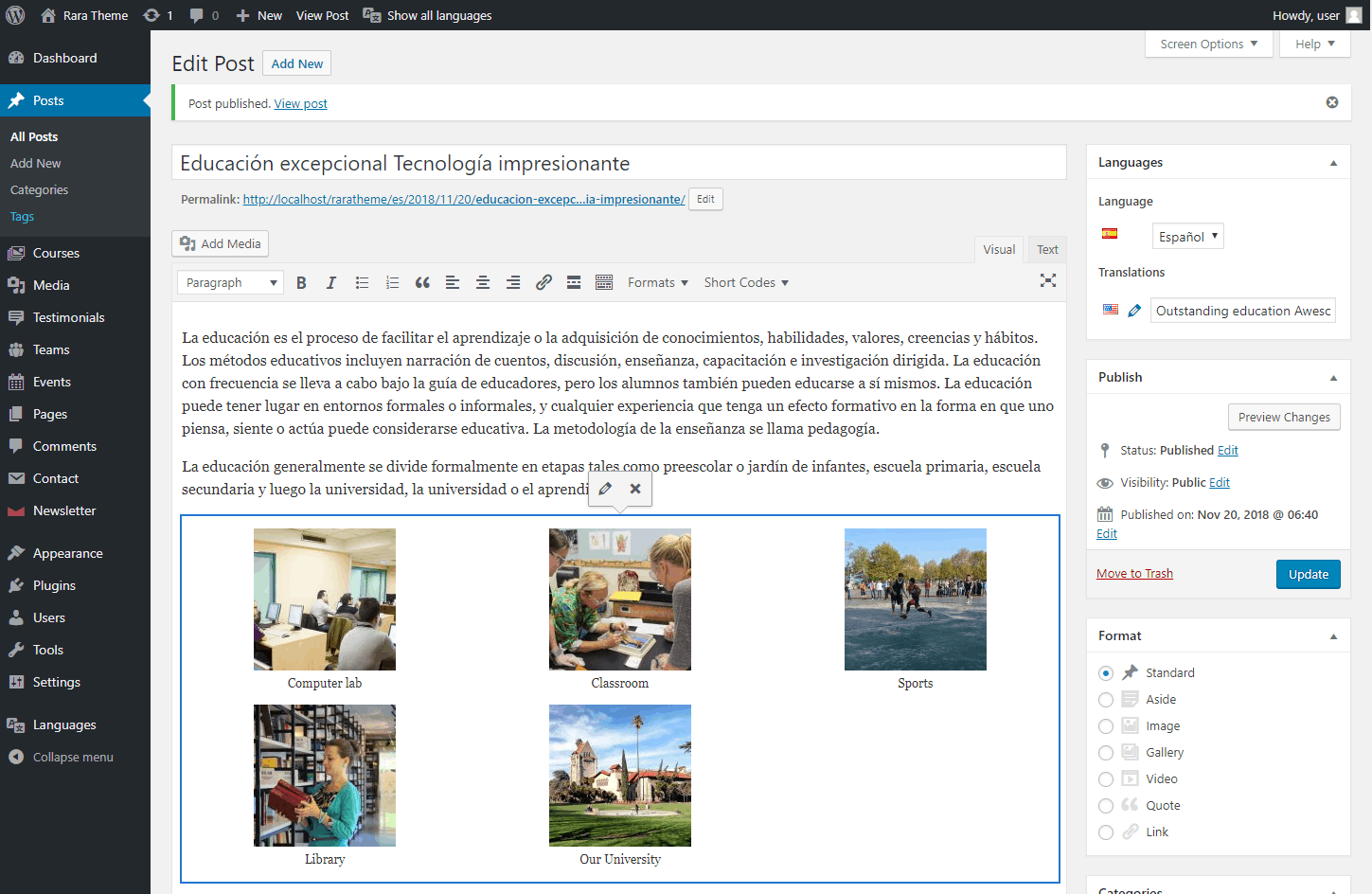
同様の方法で、Webサイトの既存のページ、カテゴリ、およびタグのさまざまなバージョンをさまざまな言語で作成できます。
結論
ガイドをフォローしている場合は、多言語のWebサイトがあります。 ご不明な点がございましたら、サポートチケットでお問い合わせください。
あなたもビジネスのウェブサイトを作りたいですか? 次に、2022年にビジネスウェブサイトを作成する方法をご覧ください。
